4 ultimata sätt att slå samman SWF-filer till en
SWF eller Small Web Format är ett Adobe Flash-filformat som innehåller vektorbaserade animationer. SWF, även känt som Shock Wave Format, skapades av Macromedia men utvecklas nu av Adobe. Dessutom är SWF-filer filformat som används för att effektivt leverera videoinnehåll över internet; det är därför många använder den här filen. Så om du vill kombinera SWF-filer har vi verktygen som hjälper dig. Läs den här artikeln noggrant för att lära dig hur du gör slå samman SWF-filer till ett enkelt.

Del 1. 3 lösningar för att slå samman SWF-filer till en
Om du enkelt vill kombinera SWF-filer, är dessa verktyg de som passar dig. Dessa verktyg som presenteras nedan har de bästa funktionerna du kan använda. För att lära dig de fullständiga beskrivningarna av dessa appar, läs den här delen noggrant.
Tipard Video Converter Ultimate
Tipard Video Converter Ultimate är ett topppresterande verktyg för videosammanslagningar. Denna videosammanslagning stöder många filformat, inklusive SWF, 3GP, MOV, MKV, MP4, AVI och 500+ mer. Dessutom har den ett enkelt användargränssnitt, vilket gör det till ett användarvänligt verktyg. Och om du inte visste det, är den här programvaran ett fullspäckat verktyg med många avancerade redigeringsfunktioner från verktygslådan. Med detta ultimata verktyg kan du slå samman, konvertera, trimma och lägga till/ta bort vattenstämplar. Vad mer är att du kan ladda ner det gratis på alla cross-media-plattformar, inklusive Windows och Mac. Om du vill använda den här videosammanslagningen, fortsätt till stegen nedan.
Hur man kombinerar SWF-filer med Tipard Video Converter Ultimate:
steg 1Ladda ner först Tipard Video Converter Ultimate på din enhet genom att klicka på knappen Ladda ner nedan. Öppna sedan appen.
steg 2På huvudanvändargränssnittet, gå till Verktygslåda panelen och välj sedan Videofusion särdrag.
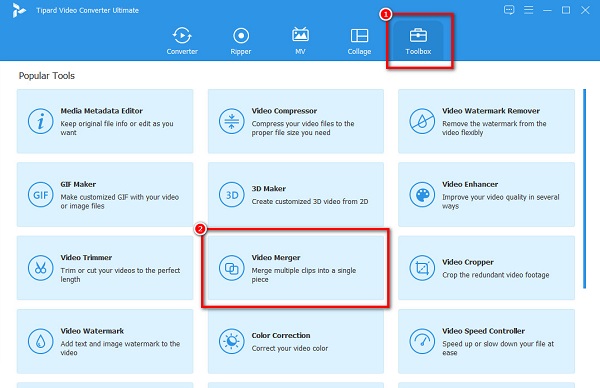
steg 3Och klicka sedan på + sign-knappen för att ladda upp den första SWF-filen du vill slå samman. Du kan också dra-släpp din videofil till + skyltlåda.
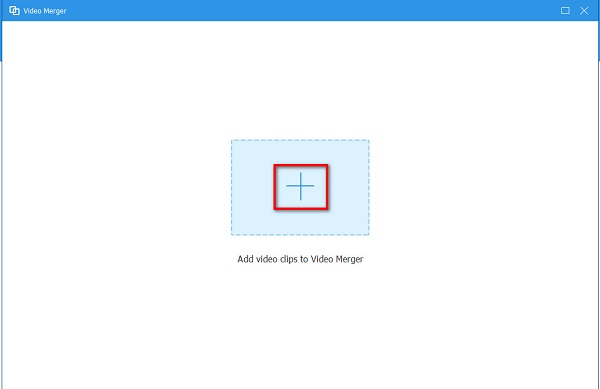
steg 4När den första videon har laddats upp kan du ladda upp den andra som du vill slå ihop genom att klicka på + sign-knappen bredvid den första videon på tidslinje.
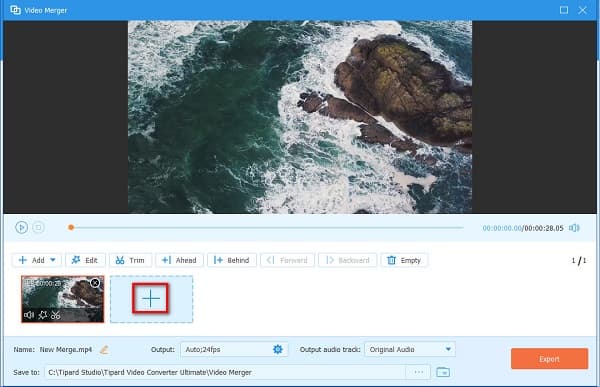
steg 5Om du vill lägga till fler SWF-filer, klicka på + sign-knappen på tidslinje. Och när du är klar med att slå ihop videor, klicka på Exportera knappen för att spara din video på din enhet.
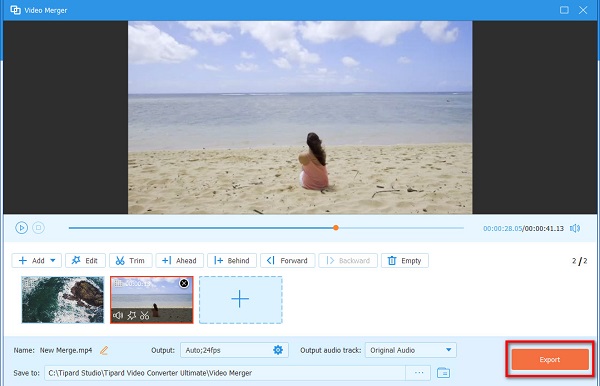
Adobe Premiere Pro
Många professionella redaktörer använder Adobe Premiere Pro professionell videoredigeringsprogramvara. Den här videoredigeringsappen har många verktyg du kan använda till förbättra din videokvalitet. Med detta offlineverktyg kan du slå samman, förbättra, lägga till filter, lägga till texter och mer på dina videor. Dessutom producerar den högkvalitativa utdata som du kan dela på andra sociala medieplattformar. Och med dess sammanslagningsfunktion kan du lägga till övergångar till din video och till och med ändra om positionerna för dina videor. Men många nybörjare har svårt att använda den här videoredigeringsappen eftersom den har ett svårmanövrerat användargränssnitt. Ändå använder många människor det här verktyget för att slå samman SWF-videor.
Så här går du med i SWF-filer med Adobe Premiere Pro:
steg 1Download Adobe Premiere Pro på din enhet. Följ installationsprocessen och öppna sedan appen.
steg 2Och sedan, på huvudgränssnittet, gör en sekvens och dra och släpp dina SWF-videor på tidslinjen.
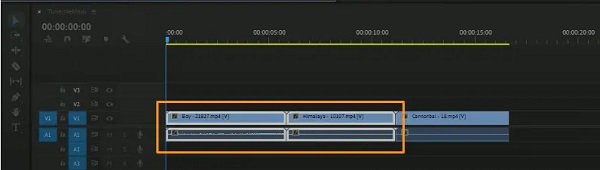
steg 3Skapa sedan en ny sekvens genom att dra en SWF-fil till nytt föremål knapp. Och döp sedan om den här sekvensen så att den kommer att skiljas från den föregående.
steg 4Slutligen, slå samman dina SWF-filer och den första sekvensen till den andra sekvensen.
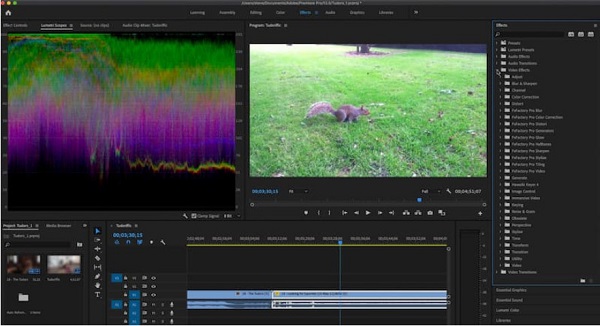
Joyoshare VidKit
Joyoshare VidKit är en offline SWF-videosnickare som är enkel att använda och gratis att ladda ner. Den är tillgänglig på nästan alla medieplattformar, inklusive Windows och Mac. Dessutom har den också andra funktioner, som en videoomvandlare, videoklippare och videokompressor. Många användare gillar den här appen eftersom du kan flytta dina videor innan du slår ihop dem. Du kan också välja vilket utdataformat du vill ha för din sammanslagna video. Nackdelen med detta verktyg är att det har begränsade redigeringsfunktioner. Ändå använder många människor som vill slå samman videor fortfarande den här appen.
Hur man slår samman SWF-videor med Joyoshare VidKit:
steg 1Ladda ner Joyoshare VidKit på din dator. När du har laddat ner appen kör du den på din enhet.
steg 2Och sedan, i huvudgränssnittet, dra och släpp de SWF-filer du vill slå samman.
steg 3Slutligen klickar du på Exportera ikonen för att spara dina utdata på dina datorfiler. Och det är allt! Du kan nu titta på din sammanslagna SWF-video på din dator.
Del 2. Hur man kombinerar SWF-filer med onlinefusioner
Vi har en lösning för dig om du vill använda ett onlineverktyg för att slå samman SWF-filer. Det finns bara ett fåtal onlinevideofusioner som du kan hitta på internet. Lyckligtvis sökte vi efter den mest enastående onlinevideosammanslagningen som stöder SWF-formatet. Läs beskrivningarna nedan.
Aiseesoft Video Fusion Online är den enda videosammanslagningen online som stöder SWF-filer. Det låter dig också slå samman två eller flera videor till en.
Du kan komma åt detta onlineverktyg gratis och utan några prenumerationer. Dessutom har den ett lättanvänt programvarugränssnitt, vilket gör det till ett nybörjarvänligt verktyg. Och till skillnad från andra onlineverktyg innehåller Aiseesoft Video Merger Online inga annonser som kan distrahera dig. Dessutom kan du välja det utdataformat du vill ha för din utdata. Dessutom är den tillgänglig på nästan alla webbläsare, som Google, Firefox och Safari.
Så här slår du samman SWF-filer online:
steg 1Öppna din webbläsare och sök Aiseesoft Video Fusion Online i sökrutan. Klicka sedan på Lägg till filer för att slå samman knappen på huvudanvändargränssnittet för att ladda upp den första SWF-filen.
steg 2När du har laddat upp den första SWF-filen klickar du på + sign-knappen på höger sida av din video för att ladda upp en annan SWF-fil för att slå samman.
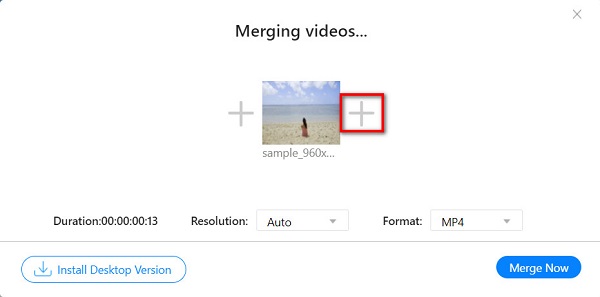
steg 3Du kan välja vilket utdataformat du gillar för din sammanslagna video och klicka sedan på Merge nu för att slå samman dina SWF-filer till en. Klicka här för att få enkla sätt att kombinera M4V-filer.
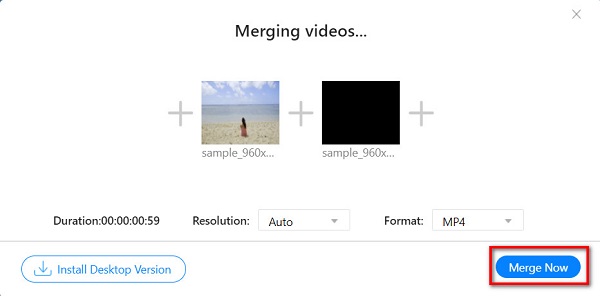
Del 3. Vanliga frågor om sammanfogning av SWF-filer
Kan SWF-filer skada din dator?
När du besöker webbadressen till en rå SWF-fil visar Chrome 57 inte din fil. Och om du försöker ladda ner en SWF-fil kommer en varning att visas. "Den här typen av fil kan skada din dator."
Innehåller SWF-filer ett virus?
Det kan ha en bugg om du inte har den senaste flashspelaren. Actionscriptet som SWF innehåller kan starta ett javascript som är länkat till en annan webbplats, och det gör att någon får ett virus genom att bara besöka din webbplats. Men SWF innehåller inte ursprungligen virus.
Kan VLC slå samman SWF-filer?
VLC är en gratisprogram med öppen källkod som kan spela SWF-filer. Dessutom kan den slå samman och konvertera dina SWF-filer.
Slutsats
Med de bästa videosammanslagningarna är det inte svårt slå samman SWF-filer till en. Den här artikeln ger dig de fyra verktyg du kan använda för att enkelt slå samman SWF-filer till en. Vad du än väljer att använda bland dem kommer att hjälpa dig att uppnå ditt mål. Men om du behöver ett ultimat verktyg med många redigeringsfunktioner, använd Tipard Video Converter Ultimate.







